使用iebook制作电子杂志教程
使用iebook制作电子杂志教程
iebook第一门户免费发布的国内顶级的专业电子杂志制作软件的同时提供上千上万套电子杂志素材、电子杂志模版免费下载,功能实用,运行流畅。超强、超炫、超专业;简易、简洁、不简单,一起来看看iebook电子书制作教程。
推荐下载:
如何下载安装iebook超级精灵?
一、下载iebook超级精灵软件:
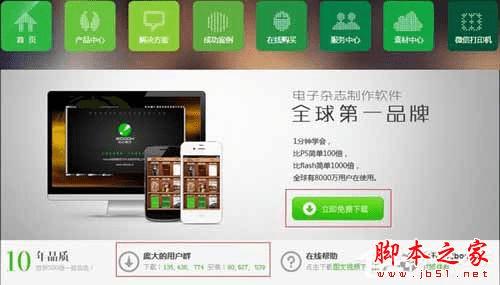
二、双击下载好的iebook软件程序,点击下一步进行安装软件选择好路径,直到完成。如下图

三、点击“完成”即可打开iebook超级精灵。或者双击桌面上的iebook图标,即可进入软件。软件进入时有一段炫酷的动画,待完全打开后如下图:

用iebook超级精灵如何制作电子杂志、电子期刊、电子相册、电子画册、电子书?
一、进入iebook超级精灵电子杂志软件界面后,iebook提供了多种组件风格供大家选择,如果都不如意,大家还选择可以“自定义尺寸”如下图:
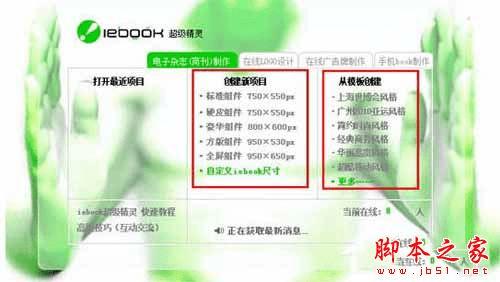
以下以选择“标准组件”为例。标准组件界面介绍如下图:

二、现在开始制作杂志,编辑杂志的顺序可以随意。首先来替换掉杂志的封面\封底。替换电子杂志封底方法与封面相同。选中“页面元素”列表框内“封面”页 面,在“属性”面板页面背景下拉菜单中选择“使用背景文件”;单击“。。。”图标;弹出“打开”对话框,选择封面文件后单击“打开”;单击“确定”封面 替换完毕;注:选中“封面”激活插入菜单,还可以在封面上添加特效、装饰、图片、动画、视频等等元素。封面支持导入*.swf;*.jpg;*.png;*.bmp;*.flv 视频;*.im模板等格式。注意在左下角有一个宽和高,这个是图片的尺寸,换进来的图片尺寸要和这里的尺寸大小一样。替换后的效果如下图:
